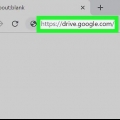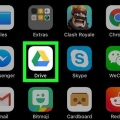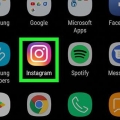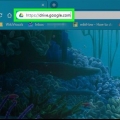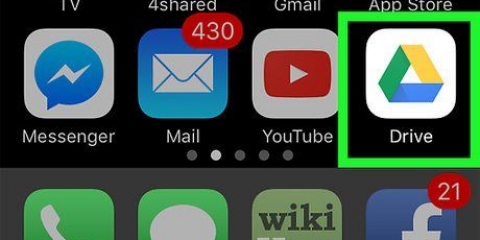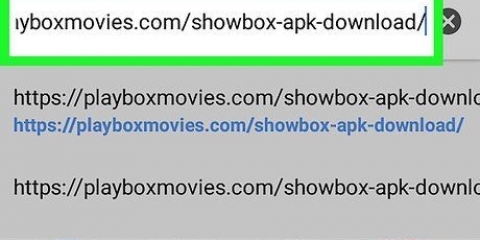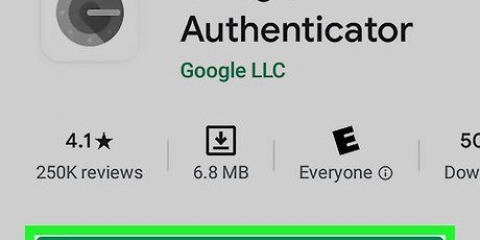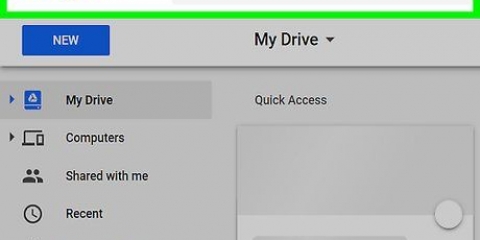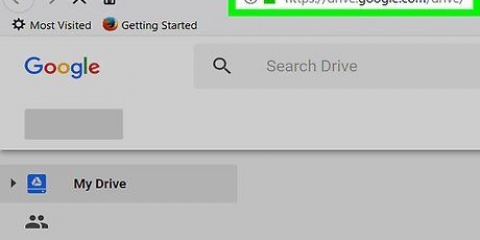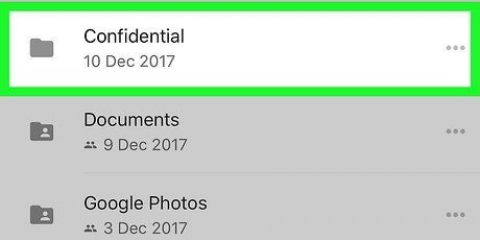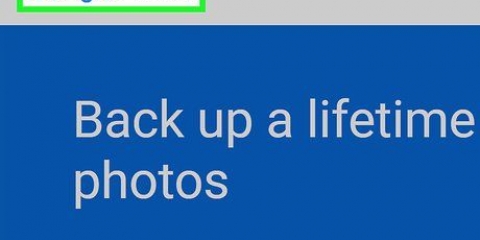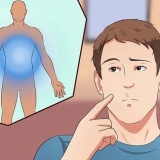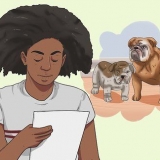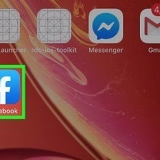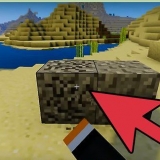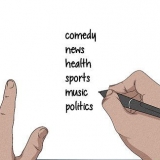Scarica una mappa di google drive su android
Questo articolo ti insegnerà come farlo Esplora file ES deve essere installato e utilizzato per scaricare una cartella e tutto il suo contenuto dal tuo Google Drive nello spazio di archiviazione locale del tuo Android. ES File Explorer è un`app di gestione file di terze parti che puoi scaricare dal Play Store.
Passi

1. Scarica e installa l`appEsplora file ES tramite il Play Store. Cerca nel negozio "ES File Explorer File Management" e fai clic sul pulsante verde "INSTALLA" per scaricarlo.

2. Apri l`app ES File Explorer sul tuo Android. L`app ES ha l`aspetto di un`icona di una cartella blu e di solito si trova tra le altre app.

3. Tocca l`icona con tre linee in alto a sinistra. Il menu di navigazione ora si sposterà dal lato sinistro dello schermo.

4. Scorrere verso il basso e nel pannello del menu premereRete. Verrà visualizzato un elenco di reti disponibili che puoi aggiungere alla tua libreria ES.

5. Nell`elenco Rete, premerenuvola. Si aprirà una nuova finestra pop-up e visualizzerà un elenco di tutte le app cloud disponibili che puoi utilizzare.

6. premeregdrive nella finestra pop-up. Questa opzione ricorda l`icona del triangolo di Drive. In una nuova finestra ti verrà chiesto di accedere al tuo account Google.

7. Accedi al tuo account Google. Inserisci il tuo indirizzo email o numero di telefono, premi `Avanti`, inserisci la password del tuo account e premi `Accedi`.

8. Premi il pulsante bluPermesso. Google chiederà di consentire all`app ES File Explorer di accedere ai dati di Drive. Premendo il pulsante "Consenti" verrà aggiunta una scorciatoia al tuo account Drive nell`app ES.

9. Nell`app ES, tocca il tuo account Drive salvato. Trova il tuo account Drive nella pagina Cloud e premilo per visualizzare il contenuto. Si aprirà un elenco di tutti i file e le cartelle nel tuo Drive.

10. Tieni premuta la cartella che desideri scaricare. In questo modo evidenzierai e selezionerai questa cartella nell`elenco.
Vedrai una casella di controllo verde accanto alla cartella selezionata.

11. Premi l`icona⋮. Questo pulsante è etichettato "Altro" e si trova nell`angolo in basso a destra dello schermo. Si aprirà un menu a comparsa con tutte le opzioni.

12. Nel menu Altro, premereCopia a. Questa opzione consente di copiare e scaricare i contenuti di tutte le cartelle selezionate nella memoria interna del tuo Android o nella scheda SD.
Un`alternativa è selezionare "Sposta in". Questa opzione ti consente di eliminare la cartella selezionata dal tuo Drive e spostarla sul tuo Android.

13. Seleziona una cartella come destinazione per il download. Trova la cartella in cui desideri scaricare il contenuto copiato dal tuo Drive e tocca il nome di quella cartella nell`elenco.

14. Premi sul pulsanteok. Questo scaricherà la cartella selezionata e tutto il suo contenuto sul tuo Android.
Articoli sull'argomento "Scarica una mappa di google drive su android"
Condividi sui social network:
Simile
Popolare